Используя компьютерную программу Power Point, можно создать документ, содержащий в себе полную информацию о продвигаемом продукте или услуге. Немногие осведомлены, каксделать презентацию на компьютере в Power Point, между тем данная программа способна наиболее полно донести до целевой аудитории объем необходимой информации. Программа представляет собой набор красочных картинок слайдов, объеденный в единый файл. При создании слайдов используются не только текстовые, но и графические документы, также компьютерная анимация, музыка, видео. Программу для презентации PowerPoint нет необходимости устанавливать дополнительно, поскольку она является входит в стандартный пакет серии Microsoft Office. Данный продукт позволяет быстро и эффективно подготовить визуализированную презентацию. Процесс создания презентации состоит из следующих этапов:
- сбор первичной информации
- создание макета презентации
- дизайн презентации
- форма и размер шрифта
- графики и схемы
- музыкальное оформление
- переходы и анимация
- просмотр окончательного варианта
Сбор первичной информации
Перед началом работы необходимо четко представить, для кого будет предназначаться информация, представленная в презентации. Прежде всего следует определить основную мысль доклада, которую нужно донести до целевой аудитории. Желательно составить структурный план, который должен включать вступление, основную часть и заключение. Лучше, если информация будет подаваться в сжатой форме, логичными, не большими абзацами.
Структура макета презентации зависит прежде всего от ее предназначения. Если запланировано, что презентация будет отправлена по электронной почте, тогда ее необходимо компоновать таким образом, чтобы она вмещала максимальное количество полезной для целевого потребителя информации. В данном случае целесообразно дополнить документ текстами большого объема, а также красочными иллюстрациями.
Если презентация нужна в качестве фона для устного доклада, в данном случае имеет смысл сократить объем текста, при создании слайдов дополнить их большим количеством качественных иллюстраций, схем, планов и графиков. В данном случае текстовую информацию можно проговорить устно. Зрители будут полнее воспринимать визуализированную информацию, представленную в подготовленном докладе.

Создание макета презентации
После того, как откроется окно программы, пользователю будет предложено несколько вариантов размещения текстовой информации, графиков и чертежей на страницах. Проще воспользоваться данной возможностью, тогда в последствии работа над презентацией будет продвигаться быстрее.
После того, как будет выбрана структура каждой страницы, далее каждый новый лист уже будет автоматически создан с заданными параметрами. В правом верхнем углу окна правой кнопкой мыши вызываем функцию ” Создать слайд«. Задав на первом слайде параметры макета, следующий слайд можно просто продублировать, щелкнув по нему правой кнопкой мыши. После того, как всплывет окошко, следует выбрать команду «дублировать слайд».
Совет: информацию лучше расположить на слайде единым блоком, тогда она будет легче восприниматься зрителями, не рассеивая их внимание.
Дизайн презентации
Для того, чтобы сделать красивую презентацию на компе, необходимо добавить в нее несколько элементов дизайна. Для этого по вкладке «дизайн» в верхней части окна программы надо перейти в группу «темы». Выбрав подходящую тему, надо щелкнуть по ней, после чего заданная тема появится на первом слайде. Презентация будет выглядеть официально, если все слайды выполнены в одном стиле. Для этого необходимо выделить все слайды, выбрать нужную тему, и щелкнув по ней правой кнопкой мыши, задать команду, «применить к выделенным слайдам».
После того, как основная тема была выбрана, остается только добавить необходимую атрибутику слайда. В верхнем правом углу расположены команды «цвета», «эффекты», «стили фона». Используя эти инструменты, можно создать презентацию на компьютере в своеобразном стиле.
При желании темы для презентации можно создавать самостоятельно, используя собственные заготовки в качестве основного фона презентации.
Совет: создавая фон для слайда, лучше выбирать мягкие цвета и оттенки, используя не более трех цветов, иначе информация будет тяжелее восприниматься сознанием человека.
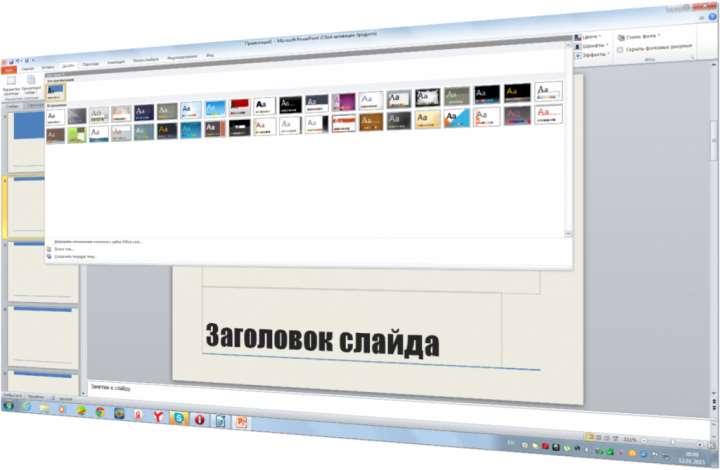
Форма и размер шрифта
Программа позволяет сделать презентацию, используя различный тип, цвет и размер шрифта. Составить текст по своему усмотрению помогут инструменты программы, работа с которыми построена на тех же принципах, что и в Microsoft Office Word. Тема «шрифты» расположена в правом верхнем углу программы, рядом с темами «цвета» и «эффекты».
Совет: что бы презентация выглядела официально, лучше выбрать шрифт одной стилевой направленности. Для того, чтобы информацию было легче воспринимать, выбирайте простой шрифт, к примеру Arial, Calibri, Tahoma, Times New Roman, Verdana.
Графики и схемы
Для того, чтобы презентация обрела более наглядный вид и привлекла внимание большинства, в ней должны присутствовать красочные фотографии. Также желательно разместить сравнительные графики и схемы, на которых можно наглядно доказать эффективность какого-либо продукта или услуги. Диаграммы и графики наглядно демонстрируют сравнительный анализ одних показателей против других.
Для того, чтобы вставить диаграмму, следует найти на верхней панели инструментов вкладку «вставка», затем тему «диаграммы». На экране появится окно, в котором пользователю будет представлено несколько видов диаграмм, круговая, точечная, линейная и прочие. После того, как будет сделан выбор, пользователю будет предложено ввести сравнительные показатели. В той же последовательности должны быть построены действия при работе с таблицами. Для того, чтобы вставить таблицу, нужно на вкладке «вставка» выбрать меню «таблица», затем щелкнуть по ней правой кнопкой мыши.

Музыкальное оформление презентации
Прежде чем добавить музыкальное оформление, следует проанализировать, насколько полезна будет музыка в данной презентации. Чаще происходит так, когда музыка напротив, не способствует усвоению информации, а ослабляет его. Иногда в слайд необходимо вставить фрагмент, к которому надо прикрепить музыку к презентации.
Для этого на вкладке «вставка» сверху нужно щелкнуть тему «фильм» или «звук». Далее остается только указать программе путь к месту, где находится музыкальный файл. Чтобы прикрепить его к слайду, следует нажать «ок». Зная, как сделать презентацию с музыкой, можно составить более качественный доклад, поскольку музыка, прозвучавшая перед началом доклада, или по его окончании, способна украсить выступление.
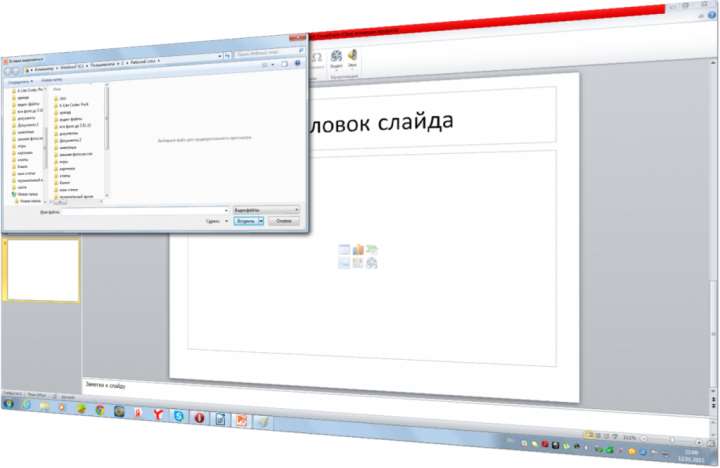
Переходы и анимация
В программе Power Point возможно применять небольшие спецэффекты. Красивые переходы с плавным растворением страницы или ее перелистыванием возможны в данной программе. Для этого на вкладке «анимация» следует выбрать тему стиль перехода.
Просмотр окончательного варианта
Не так важно знать, как сделать презентацию на компьютере,важно, чтобы результат в конечном итоги превзошел ожидания. Перед тем, как закончить работу, желательно еще раз просмотреть все слайды. Возможно, что-то придется удалить или добавить. Кое-что может показаться более существенным, и возникнет потребность перенести это на первый или второй слайд презентации. Если в дальнейшем при сопровождении устного доклада живая наглядная презентация поможет украсить выступление, облегчая восприятие информации аудитории, это означает, что цель достигнута.







